Se desideri riprodurre i tuoi file MKV su Xbox One/360, il modo più efficace è convertirli in altri formati supportati da Xbox. Fortunatamente, questo articolo è il posto perfetto per imparare a riprodurre i tuoi file su Xbox. Inoltre, ti indicheremo il convertitore video perfetto che puoi utilizzare sul tuo computer per ottenere un'esperienza visiva soddisfacente. Quindi, se desideri approfondire l'argomento, leggi l'articolo e scopri come. riprodurre file MKV su Xbox One/360.

Parte 1. Xbox 360/One può riprodurre MKV?
Xbox One o Xbox 360 possono riprodurre file MKV?
Xbox One e Xbox Series X|S solitamente possono riprodurre file MKV, ma Xbox 360 non supporta nativamente la riproduzione di MKV.
Tuttavia, MKV è un formato contenitore, non un codec. Ciò significa che un file MKV può contenere flussi video e audio codificati con diversi codec (ad esempio, H.264, H.265/HEVC, VP9 per il video; AAC, AC3, DTS per l'audio). Sebbene l'app Xbox Media Player supporti il contenitore MKV, potrebbe non supportare tutti i codec presenti al suo interno.
Controlla i seguenti contenitori video e codec supportati da Xbox One e Xbox 360.
| Xobx Uno | Xobx 360 | |
| Formati contenitore supportati | • .mp4 • .mkv • .mov • .avi • .asf • .wmv • MPEG-TS (.ts) • MPEG-PS (.mpg, .mpeg) • .3gp, .3gp2 | • .wmv (Windows Media Video) • .mp4, .m4v, .mov (per video H.264 e MPEG-4) • .avi, .divx (per video MPEG-4 Parte 2) |
| Codec video supportati | • H.264 (AVC) • HEVC (H.265) • VP9 • MPEG-4 Parte 2 (ad esempio, Xvid, DivX) • VC-1 / WMV9 • MPEG-2 • M-JPEG | • WMV7, WMV8, WMV9 (VC-1) • H.264 (MPEG-4 AVC) • MPEG-4 Parte 2 (Profilo semplice e avanzato) • MPEG-2 • H.263 |
| Codec audio supportati | • CAA • AC3 (Dolby Digital) • E-AC3 (Dolby Digital Plus) • MP3 • WMA (inclusi Lossless e Pro) • FLAC (in MKV) • ALAC (in MKV) | • WMA • MP3 • CAA • Dolby Digital (2 canali e 5.1 canali, in AVI) |
Quindi, se i tuoi file MKV sono codificati con uno dei codec elencati nella tabella sopra, puoi riprodurre direttamente l'MKV su Xbox One. Tuttavia, se vuoi riprodurre l'MKV su Xbox 360 o aprirlo con altri codec, devi convertire il file MKV nel formato supportato da Xbox 360.
In caso contrario, ti consigliamo di leggere la sezione seguente. Scoprirai il miglior convertitore che puoi utilizzare per trasformare il file MKV in un altro formato riproducibile.
Passiamo ora alla fase successiva, ovvero alla transcodifica del file MKV in un altro formato riproducibile supportato da Xbox 360 e Xbox One.
Parte 2. Come convertire MKV in codec supportati da Xbox 360/Xbox One
Se non hai idea di come riprodurre file MKV su Xbox One o Xbox 360, saremo lieti di darti una mano. Come ti abbiamo detto, il modo migliore per ottenere una riproduzione video di alta qualità è utilizzare un ottimo convertitore video. In tal caso, devi provare Convertitore video definitivo.
È un convertitore video offline che ti permette di convertire i tuoi file MKV nei formati supportati da Xbox One o Xbox 360, come MP4, AVI e WMV. Inoltre, puoi adattare il codec video/audio MKV a H.264, HEVC, VP9, AAC, AC3, MP3, WMA, ecc. per Xbox One.
Questo convertitore video per Xbox è dotato di un'interfaccia utente semplice da comprendere che può aiutarti nel processo di conversione in pochi clic.
Ma aspetta, c'è di più. Video Converter Ultimate può fornire funzionalità più eccellenti che possono aiutarti a migliorare il video prima di procedere alla procedura di conversione. Ha una funzione di editing di base che può migliorare i tuoi video. Puoi ritagliare il video, ruotare, tagliare e aggiungere effetti. Inoltre, puoi cambiare il colore del video e aggiungi una filigrana a tua scelta. In questo modo, il programma ti garantirà una visione soddisfacente del film.
Passo 1.Il passaggio più importante è accedere a Video Converter Ultimate sul tuo computer. Puoi utilizzare Download gratuito in base al tuo sistema operativo. Questi pulsanti sono perfetti per le versioni Windows e Mac.
Download gratuito
Per Windows
Download sicuro
Download gratuito
per macOS
Download sicuro
Passo 2.Una volta terminata l'installazione del software offline, avvialo sul tuo computer. Una volta terminato, vai a Convertitore menu dall'interfaccia superiore. Quindi, fare clic su Aggiungere i file O Più firmare per mostrare la cartella. Successivamente, seleziona il file MKV che desideri convertire.
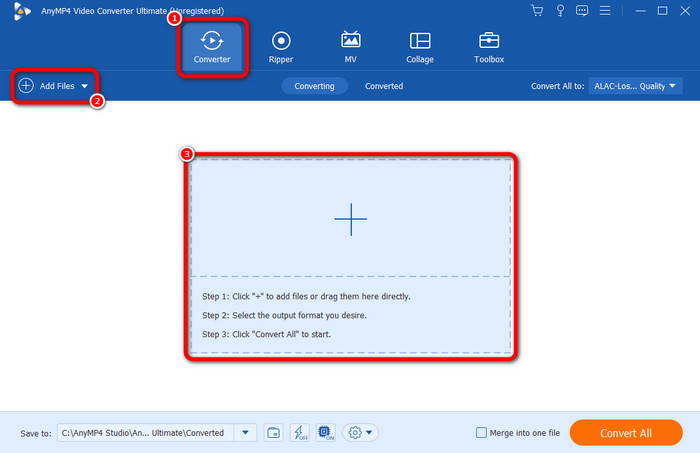
Passaggio 3.Dopo aver aggiunto il file MKV, vai all'elenco a discesa Formato di output per selezionare il formato di output per Xbox One o Xbox 360.
Qui puoi cercare e trovare direttamente Xbox One o Xbox 360 come dispositivo di output.
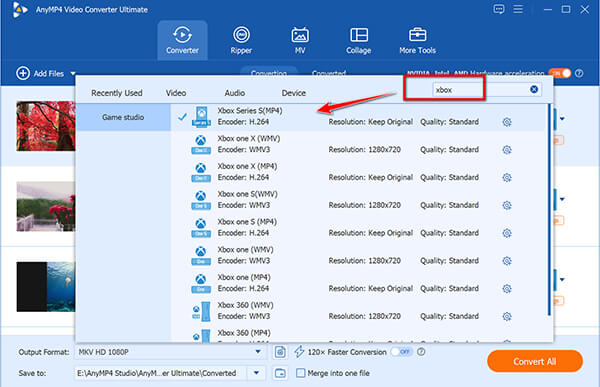
Oppure, per la tua Xbox One, puoi cambiare il codec video e audio MKV per renderlo riproducibile su Xbox One. Qui, devi solo selezionare MKV dall'uscita.

E poi cliccando sul profilo personalizzato per ritirarlo H.264 per codec video e CAA per il codec audio.

Per quanto riguarda Xbox 360, è sufficiente convertire il contenitore MKV in MP4 con H.264 e WMA.
Passaggio 4.Questo passaggio è facoltativo.
Se vuoi migliorare il tuo video Xbox prima di passare attraverso il processo di conversione, puoi farlo. Vai a Modificare pulsante e ci sarà un'altra interfaccia. Quindi, puoi ritagliare e ruotare il video, inserire filtri ed effetti, aggiungere filigranee altro ancora. Una volta terminato, fare clic OK.
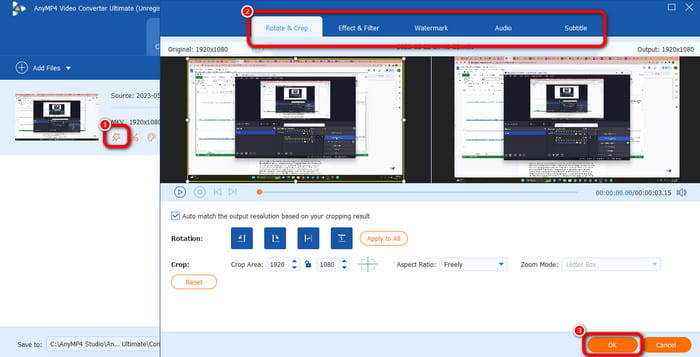
Passaggio 5.Per il processo finale, puoi iniziare la procedura di conversione. Per fare ciò, fare clic su Converti tutto pulsante dall'interfaccia inferiore. Dopodiché, puoi attendere qualche secondo per completare il processo.
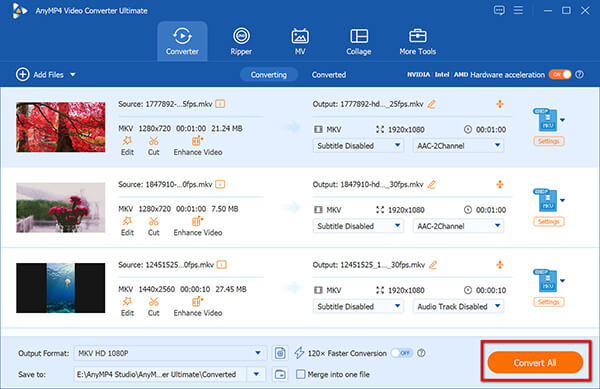
Una volta fatto, puoi provare a copiare il file, a metterlo sulla chiavetta USB e a riprodurlo sulla tua Xbox One/360 nella parte successiva.
Parte 3. Come riprodurre file MKV su Xbox One/360 da USB
Dopo aver preparato i file video per Xbox One o Xbox 360, puoi aprirli.
Cosa ti servirà
- Un'unità USB (formattata come NTFS, FAT32 o exFAT)
- I tuoi file video MKV
- L'app Media Player installata sulla tua Xbox (gratuita dall'Xbox Store)
Passo 1.Assicurati che l'unità USB sia formattata come NTFS, FAT32 o exFAT. NTFS o exFAT sono generalmente preferiti per file di grandi dimensioni (oltre 4 GB).
Passo 2.Trasferisci i tuoi file video MKV o MP4 dal computer all'unità USB. Puoi organizzarli in cartelle, se preferisci.
Passaggio 3.Inserisci l'unità USB in una qualsiasi porta USB disponibile sulla tua console Xbox One o Xbox Series X|S.

Passaggio 4.Vai a I miei giochi e app. Trova e apri Media Player app. Se non ce l'hai, vai su Xbox Store, cerca Media Player e installalo.

Nell'app Media Player, dovresti vedere la tua unità USB elencata come sorgente. Selezionala.
Passaggio 5.Esplora le cartelle sulla tua chiavetta USB per trovare il file MKV. Selezionalo e la riproduzione dovrebbe iniziare.
Parte 4. MKV non funziona su Xbox One/360
Nessun suono o nessun video
Di solito ciò significa che il codec audio o video all'interno del contenitore MKV non è supportato dal Media Player nativo.
Soluzione 1: utilizzare VLC Media Player. Scarica l'app gratuita VLC Media Player dall'Xbox Store. VLC ha una gamma molto più ampia di codec integrati e spesso riesce a riprodurre file MKV che il lettore multimediale predefinito non è in grado di riprodurre.
Soluzione 2: convertire il file. Se VLC ha ancora problemi o preferisci una soluzione più affidabile, puoi provare a convertire il file MKV in un formato più universalmente compatibile, come MP4 con video H.264 e audio AAC, utilizzando un convertitore video sul tuo computer.
Il file non viene visualizzato
Controlla attentamente la formattazione della tua unità USB e assicurati che i file siano effettivamente in formato MKV.
Parte 5. Domande frequenti sulla riproduzione di MKV su Xbox One e 360
-
Quali formati di file possono riprodurre Xbox One?
Esistono vari formati di file video che Xbox One può riprodurre. Include MP4, MOV, WMV, AVI, DVD, Blu-ray e altro. Con questi formati puoi assicurarti che la riproduzione dei tuoi file sia possibile su Xbox One. Ma devi anche considerare che ci sono alcuni formati che Xbox non supporta, come MKV. Se è così, tutto ciò che serve è convertirlo in un altro file.
-
Xbox può riprodurre file da USB?
Assolutamente si. Se desideri riprodurre vari file video sulla tua Xbox One, puoi farlo. Tutto ciò che serve è inserire l'USB (unità flash) sulla tua Xbox One. Dopodiché potrai già goderti la visione dei tuoi film preferiti dalla tua USB. Ma c'è una cosa da considerare. È necessario collegare l'unità USB formattata in exFAT, HTFS, FAT16 o FAT32.
-
Xbox può riprodurre file MP4?
È bello dire che puoi riprodurre i tuoi file MP4 sul tuo dispositivo Xbox. Come tutti sappiamo, l'MP4 è uno dei formati di file video più popolari e comunemente utilizzati ovunque. Quasi tutte le piattaforme possono supportare il formato MP4, inclusa Xbox. Pertanto, non esitare mai a riprodurre il file MP4 sulla tua Xbox per sperimentare una riproduzione video soddisfacente.
-
Come si modifica il formato video su Xbox?
Se desideri modificare un formato video da riprodurre sulla tua Xbox, il modo migliore è accedere al file Convertitore video definitivo. Dopo aver scaricato il software, procedi al pannello Convertitore dall'interfaccia superiore. Quindi, aggiungi il tuo file facendo clic sul pulsante Più o Aggiungi file. Successivamente, fai clic sulla sezione Converti tutto in e seleziona il formato supportato da Xbox, come MP4, WMV, AVI e altro. Per avviare la conversione, fare clic sul pulsante Converti tutto. Successivamente, puoi già utilizzare il video convertito sulla tua Xbox.
Avvolgendo
Per sapere se Xbox One/360 può riprodurre MKV file, devi dedicare il tuo tempo a questo post. Abbiamo fornito tutte le spiegazioni e le possibili soluzioni per ottenere una buona esperienza visiva. Inoltre, se desideri convertire i file MKV in altri formati per riprodurli sulla tua Xbox One, usa Convertitore video definitivo. Questo programma offline può convertire il tuo file MKV in modo semplice e istantaneo. Può anche convertire numerosi file MKV contemporaneamente, rendendolo un ottimo convertitore video.
Altro da Blu-ray Master
- I 6 migliori convertitori video MKV su DVD per uso online e offline
- I 5 migliori software da MKV a Blu-ray: recensione dell'aggiornamento del 2024
- [Risolto] 2 modi realizzabili per riprodurre MKV su Play Station 4 di Sony
- Di' no alla conversione da WMA a MP3, ecco i tuoi 8 migliori lettori WMA gratuiti
- Come registrare il gameplay di Xbox 360 Live sul laptop (senza scheda di acquisizione)
- Una guida completa per riprodurre musica di sottofondo su Xbox One
Riproduci video
Riproduci DVD e contenuti multimediali


